15 février 2023 mis à jour par Administrateur Laisser une réponse »
Existe-t-il un moyen de supprimer « OneDrive – Personnel » de l’Explorateur de fichiers ? Après avoir ouvert l’Explorateur de fichiers, vous devriez pouvoir voir deux entrées pour OneDrive dans le volet de navigation de gauche. Dans ce didacticiel, nous allons vous montrer comment supprimer toutes les icônes OneDrive du volet de navigation de l’Explorateur de fichiers dans Windows 11, sans désinstaller OneDrive.
Comment supprimer OneDrive du fichier Volet de navigation de l’Explorateur dans Windows 11
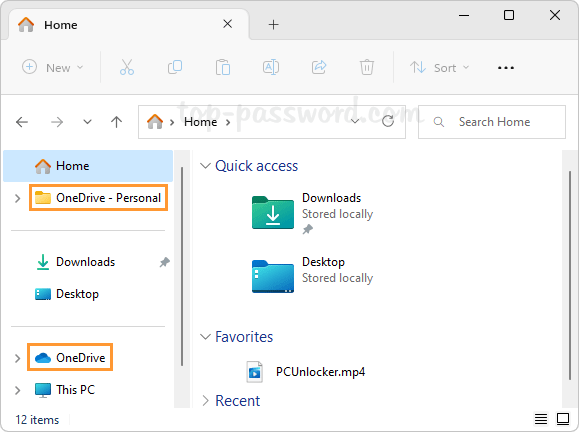 Ouvrez l’Éditeur du Registre. Copiez et collez le chemin donné suivant dans la barre d’adresse et appuyez sur Entrée, puis double-cliquez sur DWORD System.IsPinnedToNameSpaceTree dans le volet de droite.
Ouvrez l’Éditeur du Registre. Copiez et collez le chemin donné suivant dans la barre d’adresse et appuyez sur Entrée, puis double-cliquez sur DWORD System.IsPinnedToNameSpaceTree dans le volet de droite.
HKEY_CURRENT_USER\Software\Classes\CLSID\{018D5C66-4533-4307-9B53-224DE2ED1FE6}
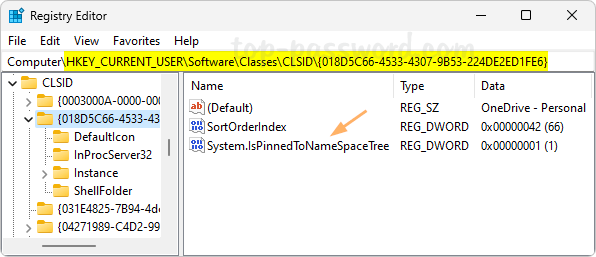
Modifiez ses données de valeur de 1 à 0, cliquez sur OK.
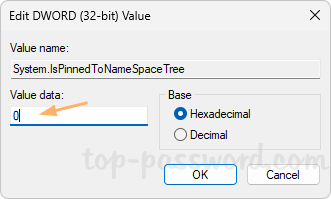
Si vous redémarrez l’Explorateur de fichiers, vous constaterez que l’entrée”OneDrive-Personnel“n’apparaîtra plus dans le volet de navigation de gauche.
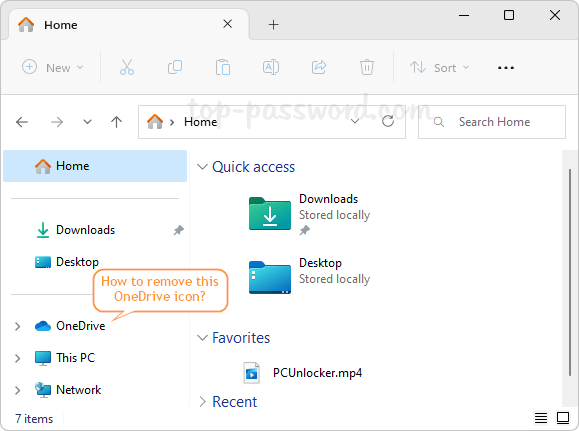
Pour supprimer la deuxième entrée OneDrive, ouvrez l’Éditeur du Registre, copiez-collez le chemin ci-dessous dans la barre d’adresse et appuyez sur Entrée. Dans le volet de gauche, cliquez avec le bouton droit sur la touche {04271989-C4D2-9950-BDF1-DD622415241E} et choisissez Renommer dans le menu contextuel.
HKEY_CURRENT_USER \Software\Microsoft\Windows\CurrentVersion\Explorer\Desktop\NameSpace
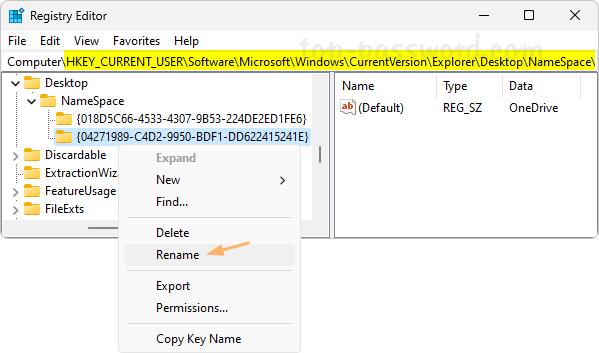
Ajoutez simplement un préfixe au nom de la clé et appuyez sur Entrée.
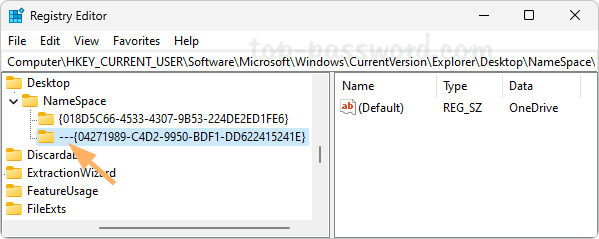
Fermez l’Éditeur du Registre. La deuxième entrée”OneDrive“disparaîtra immédiatement du volet de navigation de gauche de l’Explorateur de fichiers.
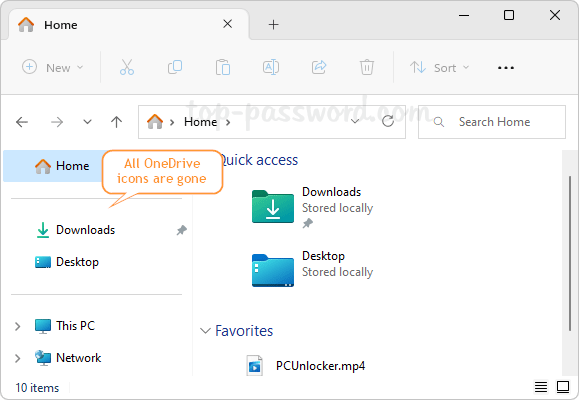
Ça y est !